Как блокировать неизвестные номера на Андроид Хонор? Войдите в приложение Телефон, жмите на три точки справа вверху и кликните на кнопку Заблокировано. Далее войдите в раздел Правила блокировки вызовов и в секции Блокировка неизвестных номеров переведите тумблер в правую сторону. В качестве альтернативы можно использовать приложения из Плей Маркет, которые повторяют и дополняют имеющийся функционал. Рассмотрим каждый из вариантов подробнее.
Как заблокировать звонки с неизвестных номеров
Выделяется два пути, как заблокировать скрытый номер на Андроиде Хонор — сделать это с помощью встроенных возможностей или воспользоваться специальным софтом. Ниже рассмотрим каждый метод подробно.
Встроенная функция
Самый простой способ — заблокировать скрытый номер на телефоне Хонор с помощью встроенных возможностей. Сделайте следующие шаги:
- Войдите в раздел Телефон или программу Диспетчер телефона на рабочем столе.
- Кликните на три точки справа вверху и Заблокировано или указанный пункт соответственно.

- Войдите на пункт Правила блокировки вызовов.

- Найдите интересующий пункт, позволяющий блокировать неизвестные номера на Хонор, и переведите его в правую сторону.


На этом же этапе можно сделать и другие настройки вызовов, к примеру, закрыть доступ всех входящих, предотвратить входящие скрытые / анонимные телефоны, установить индивидуальные настройки для разных SIM карт и другое.
Это наиболее простой метод, как заблокировать неизвестный номер на Андроиде Хонор, не требующий установки дополнительных программ.
Кроме того, легко решить задачу не только по отношению к звонкам, но и касательно СМС-сообщений. Здесь в Хонор с Андроид необходимо сделать следующие шаги:
- Войдите в раздел Сообщения и выберете нужного абонента.
- Кликните на три точки справа вверху.
- Добавьте номер в ЧС. После того, как сделаете, обязательно посмотрите черный список, появился ли абонент в числе заблокированных.

Главное, потом не забыть, что вы отправили абонента в черный список. А то некоторые абоненты потом удивляются, почему не приходят СМС на телефон.
Специальные приложения
Выделяется еще один способ, как блокировать неизвестные номера на телефоне Хонор с Андроид — с помощью приложений. Специальные программы доступны в Плей Маркет и находятся в свободном доступе. Их легко выбрать и скачать бесплатно по следующим ссылкам:
- Черный список. Программа для Андроид, позволяющая быстро заблокировать незнакомые номера на Хоноре, и тем самым сохранить конфиденциальность. В функции программы входит предотвращение «лишних» звонков и СМС-спама, доступны встроенные возможности по управлению сообщения, возможность формировать черный список.

- Антиколлектор. Приложение для Андроид, позволяющее быстро заблокировать неизвестный номер на телефоне Хонор 8х или других моделей. С помощью программы для Андроид можно создать свой черный список, сформировать отчет с перечнем закрытых пользователей и даже получить консультацию юриста.

- Блокиратор. С помощью этого софта для Андроид легко блокировать неизвестные телефоны на Хонор. В зависимости от предпочтений можно установить подходящий уровень защиты — от обычного уведомления до полного закрытия. Приложение на Андроид для Хонор полностью бесплатно и удобно в применении.

Можно рассмотреть и другой софт, позволяющий решить поставленную задачу. При выборе утилит старайтесь изучать их параметры и отзывы обычных пользователей. После этого можно принимать решение об установки программы на Андроид и ее эффективности.
Все ли скрытые номера опасны
Многие пользователи торопятся на Хоноре 8а заблокировать неизвестные номера. Но стоит ли их бояться? Сегодня многие пользователи подключают услугу АнтиАОН позволяющую скрыть телефон от других пользователей. Таким способом человек пытается сохранить конфиденциальность, но не планирует использовать услугу для мошенничества.
Но существует и определенные риски. Так, услугой скрытия телефона часто пользуются компании, которые проверяют базу клиентов с помощью специального ПО. После поднятия трубки человек может ничего не услышать, и сразу происходи обрыв связи.
Следующая распространенная ситуация — применение услуги представителями коллекторских агентств. В таком случае можно блокировать неизвестные номера на Хонор с Андроид с помощью встроенных возможностей или приложений, о которых упоминалось выше. Если это не сделать, звонки будут происходить регулярно, в том числе и ночью.

Теперь вы знаете, как «закрыть» неизвестных абонентов на Хонор с Андроид и защититься от потенциально опасных или просто надоедливых звонков. Для этого можно использовать встроенные возможности Honor или специальный софт, которого в избытке можно найти в Плей Маркет. В комментариях поделитесь, какой метод вы используете для решения поставленной задачи, и почему.
 Телефонное мошенничество и простейшая социальная инженерия не устаревают даже в наше время, когда злоумышленники активно применяют инструменты спецслужб, и в «Умном Доме» могут взломать даже кофеварку или холодильник.
Телефонное мошенничество и простейшая социальная инженерия не устаревают даже в наше время, когда злоумышленники активно применяют инструменты спецслужб, и в «Умном Доме» могут взломать даже кофеварку или холодильник.
Более того, кардинг (от англ. carding — «прочесывание», – это кража денег с карты на свою карту) по-прежнему существует, и в даркнете («чёрный интернет») продают информацию о тысячах похищенных банковских карт. Но зачастую знать номер чужой банковской карты недостаточно, еще нужен PIN-код и другие детали.
Есть ещё одна причина, которая всё чаще начинает проявлять себя – это роботизированные звонки — робокаллы (от англ. Robocall «робот дозвонщик»). Под робокаллами понимаются звонки, сделанные с помощью автодозвонщика для сбора информации под видом социального опроса или для рекламы. При этом, как правило, используют Искусственный Интеллект (ИИ), чтобы скрыть тот факт, что вы разговариваете с машиной, а не с живым человеком.
Простое отключение телефона чтобы ограничить себя от спама или мошенничества лишит Вас возможности использования Интернета, или Вы попросту пропустите телефонный звонок от своих родных.
А какими способами можно отключить звонки со скрытых или неизвестных номеров на смартфоне Huawei (Honor)?
Производители смартфонов Huawei (Honor) предусмотрели такую возможность, и заблокировать звонки от неизвестных абонентов и скрытых номеров теперь очень просто.
Далее мы опишем процедуру включения блокировки вызовов от номеров, которые вам незнакомы или они скрыты. Для удобства описания в качестве примера мы воспользуемся редакционным смартфоном Huawei P smart с ОС Android 9 Pie.
Инструкция по блокировке вызовов от незнакомых или скрытых номеров на смартфоне Huawei (Honor).
1. Запускаем приложение Телефон с главного экрана.
Далее открываем основное меню, нажав на значок «Три точки».

2. В основном меню нужно коснуться пункта «Заблокировано».
Далее на странице «Заблокировано» нужно выбрать позицию «Правила блокировки вызовов».

3. «Правила блокировки вызовов» состоит из трёх позиций:
— Блокировать все входящие вызовы;
— Блокировать все незнакомые номера;
— Блокировать скрытые/анонимные номера,
В нашем случае для защиты от спам-звонков нужно включить переключатели в двух пунктах «Блокировать все незнакомые номера» и «Блокировать скрытые/анонимные номера».

27.12.2019
Обновлено: 19.02.2020
Как заблокировать звонки с неизвестных номеров на Хуавей и Хонор
Как заблокировать звонки с неизвестных номеров на телефонах Huawei и Honor — распространенный запрос пользователей мобильных устройств с операционной системой Android, так как в последнее время популяризировал телефонный фишинг. Это так называемое маркетинговое продвижение на рынке. Поэтому многие владельцы смартфонов хотят поставить запрет на входящие звонки от незнакомых и скрытых абонентов. В нашем материале расскажем, как поставить блокировку на такие номера.

Блокировка звонков с неизвестных номеров
Ниже читайте короткую и понятную инструкцию, как добавить незнакомый абонент в черный список смартфона компании Huawei. Функция также есть и на других марках, таких как Samsung, LG, Xiaomi и др. Только помните, что с этой опцией вы можете потерять также и важные входящие вызовы. Подумайте прежде, чем принимать окончательное решение. Приступим.
- Войдите в «Журнал звонков» и кликните по «трем точкам» в правом нижнем углу экрана.

- В открытом окне жмите на «Заблокировано» и выбирайте пункт «Правила блокировки вызовов».

- В этом меню будет три варианта для выбора, где ставится блок на:
- все входящие звонки;
- только незнакомые абоненты, что не входят в список контактов;
- лишь и скрытые номера.

4. Выберите один из пунктов, и вы избавитесь от назойливых разговоров навсегда (пока не отключите функцию).
На устройствах с ОС Андроид после активации функции на дисплее будут высвечиваться сообщения о том, что вам звонил заблокированный контакт. На моделях смартфонов Самсунг могут также приходить смс-оповещения. Отличие лишь в том, что есть возможность установить блок на исходящие звонки в случае случайного срабатывания сенсора.
Итак, в этой статье рассмотрена опция для блокировки неизвестных абонентов на телефонах Хуавей и Хонор, чтоб избавится от надоедливой рекламы, предложений с сомнительным содержанием, предостеречь себя от мошенников. Надеемся, информация была актуальной.

Анатолий Богданов (Написано статей: 106)
Куратор сайта и редактор-эксперт. Отслеживает работу каждого сотрудника. Проверяет каждую статью перед выпуском. Помимо этого, является редактором-экспертом и отвечает на комментарии пользователей. Просмотреть все записи автора →
Оценка статьи:
![]() Загрузка…
Загрузка…
Если ваш номер попал в базу спамеров либо вас беспокоит звонками надоедливый человек или организация, воспользуйтесь функцией «Черный список». На смартфонах Huawei и Honor она реализована в операционной системе, поэтому скачивать сторонние программы, чтобы блокировать номера, не придется.

- Как заблокировать номер через приложение Телефон на Хуавей и Хонор
- Управление черным списком в прошивке EMUI на Huawei и Honor
- Блокировка спама на Huawei и Honor через приложение Сообщения
Как заблокировать номер через приложение Телефон
Запустите программу Телефон (кликните по иконке трубки на главном экране) и удерживайте палец на номере, который собираетесь заблокировать. Откроется список доступных опций. Выберите в нем пункт «В черный список».
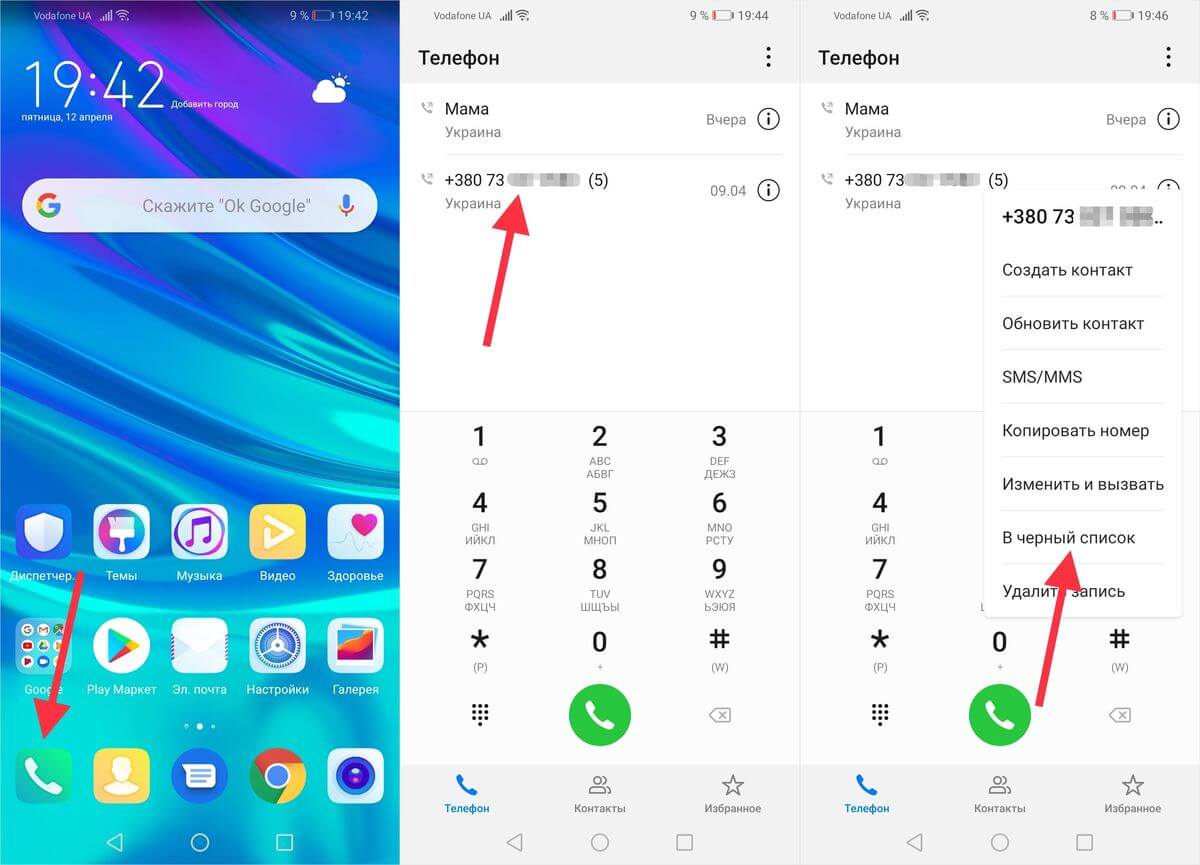
Чтобы заблокировать контакт, сначала откройте программу Контакты (либо приложение Телефон и перейдите на вкладку «Контакты»). Затем нажмите на профиль человека, чей номер хотите заблокировать, кликните на кнопку «Еще» и выберите «В черный список».
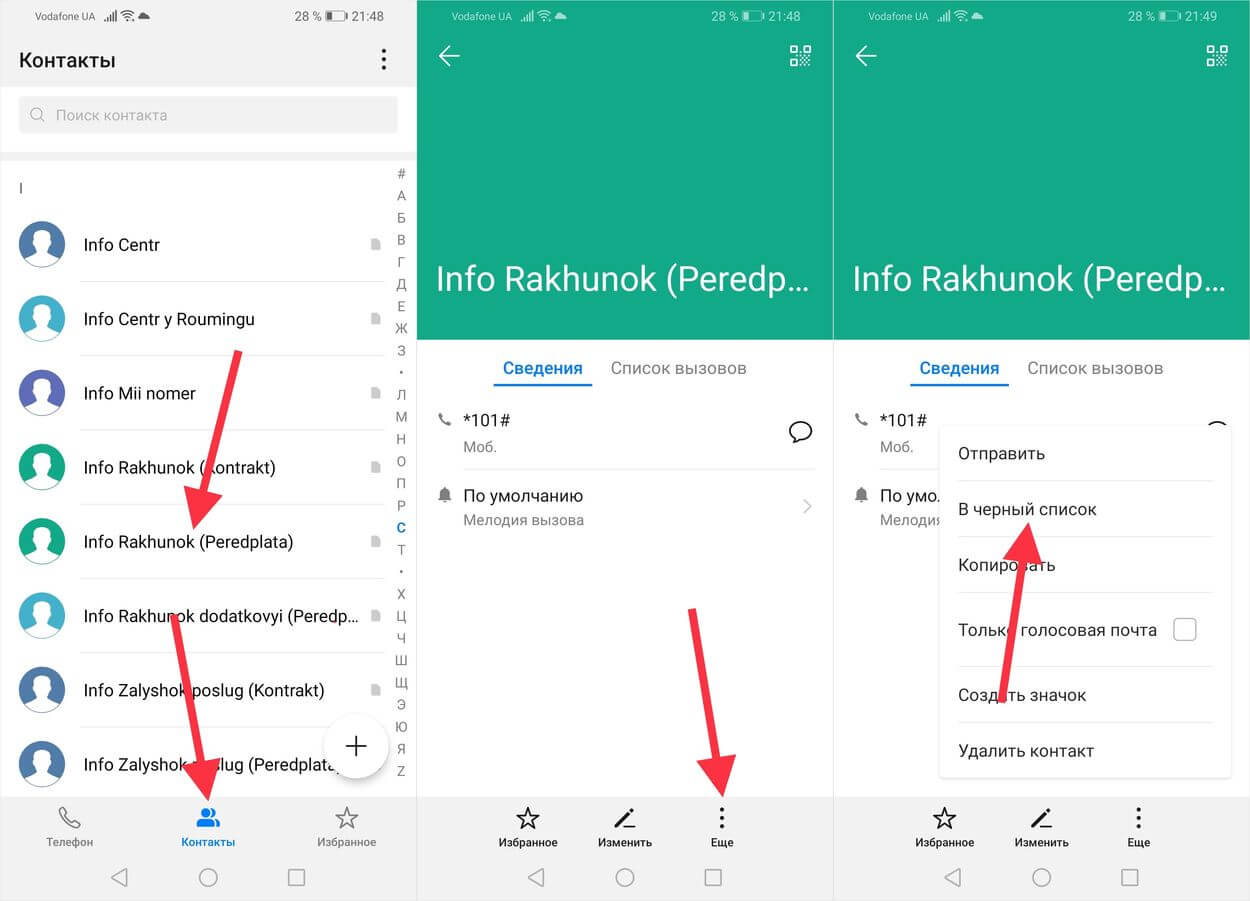
Если захотите разблокировать контакт, проделайте те же действия, но теперь нажмите «Удалить из черного списка».
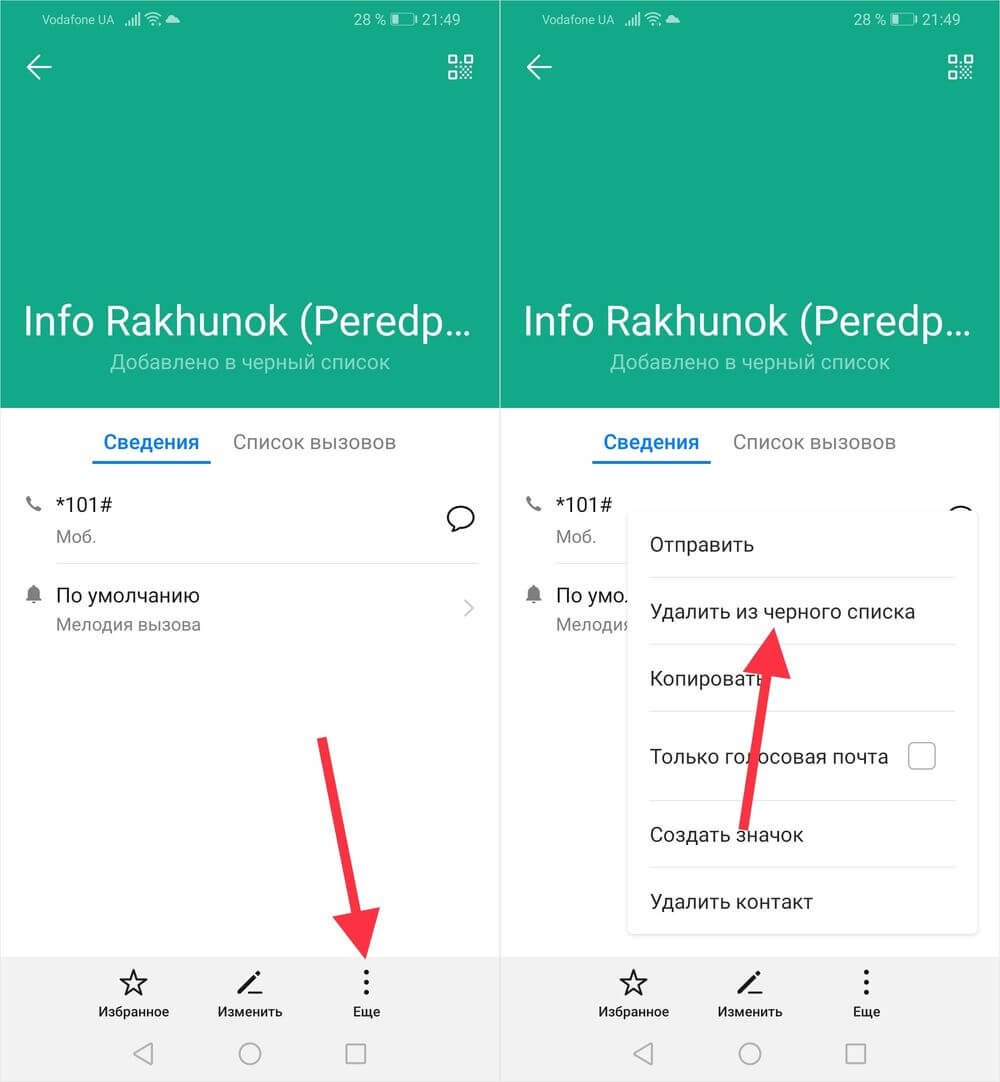
А чтобы разблокировать неизвестный номер, удерживайте палец на нем и в раскрывшемся меню выберите «Удалить из черного списка».
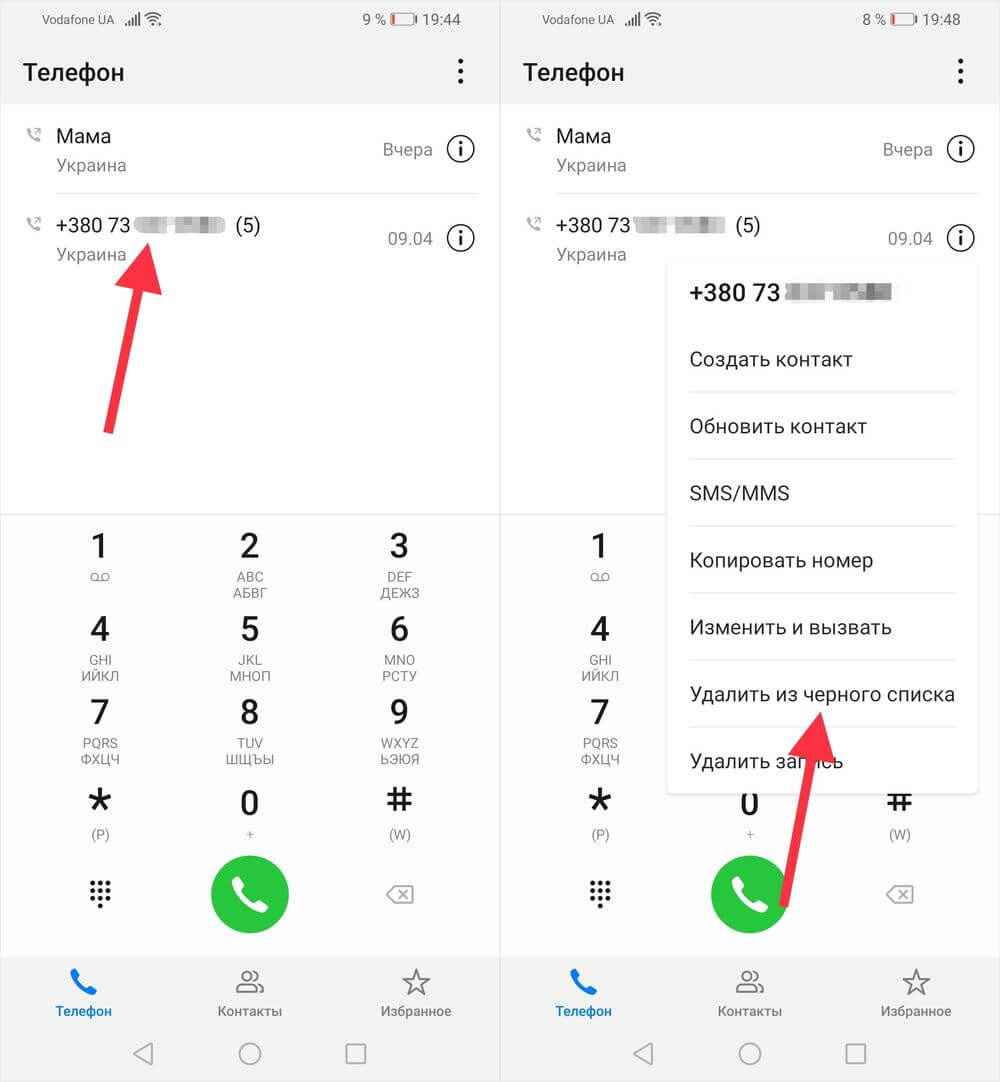
Читайте и другие полезные инструкции для смартфонов Хуавей:
- Как сделать скриншот
- Как установить рингтон
- Как поставить мелодию на контакт
Управление черным списком в EMUI
Когда номер внесен в черный список, с него не поступают звонки и СМС, но информация о заблокированных вызовах и сообщениях отображается на панели уведомлений и в окне «Заблокировано».
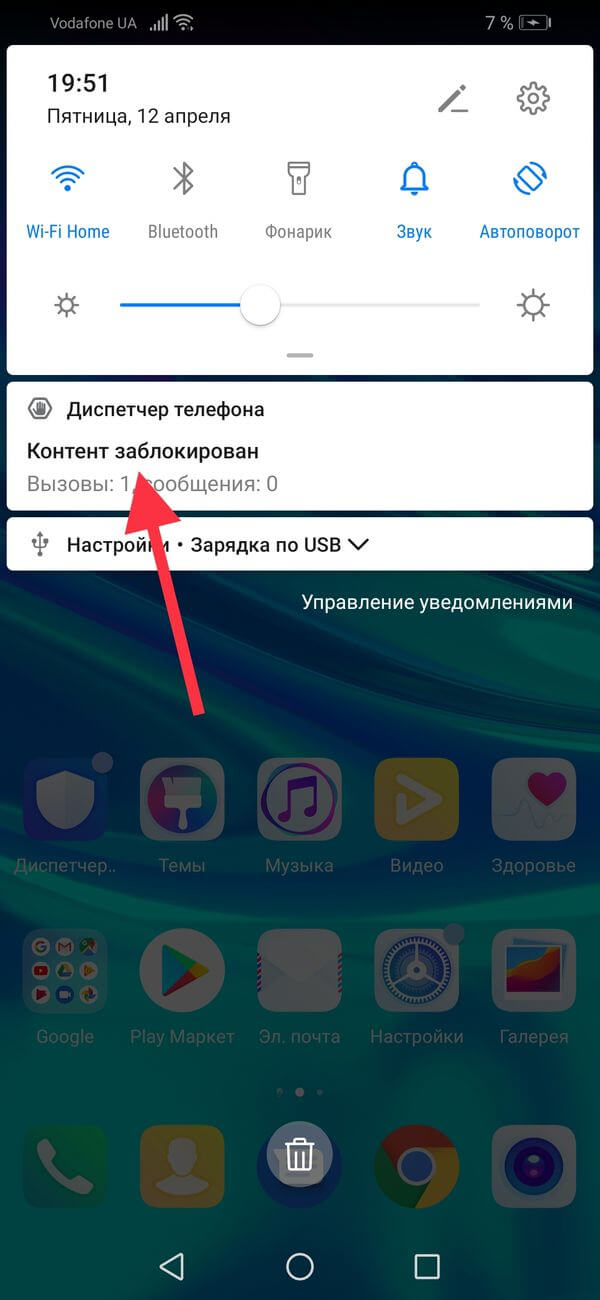
Перейти к последнему можно двумя способами:
- В приложении Телефон кликните по трем точкам в правом верхнем углу и нажмите на «Заблокировано» в раскрывшемся меню.
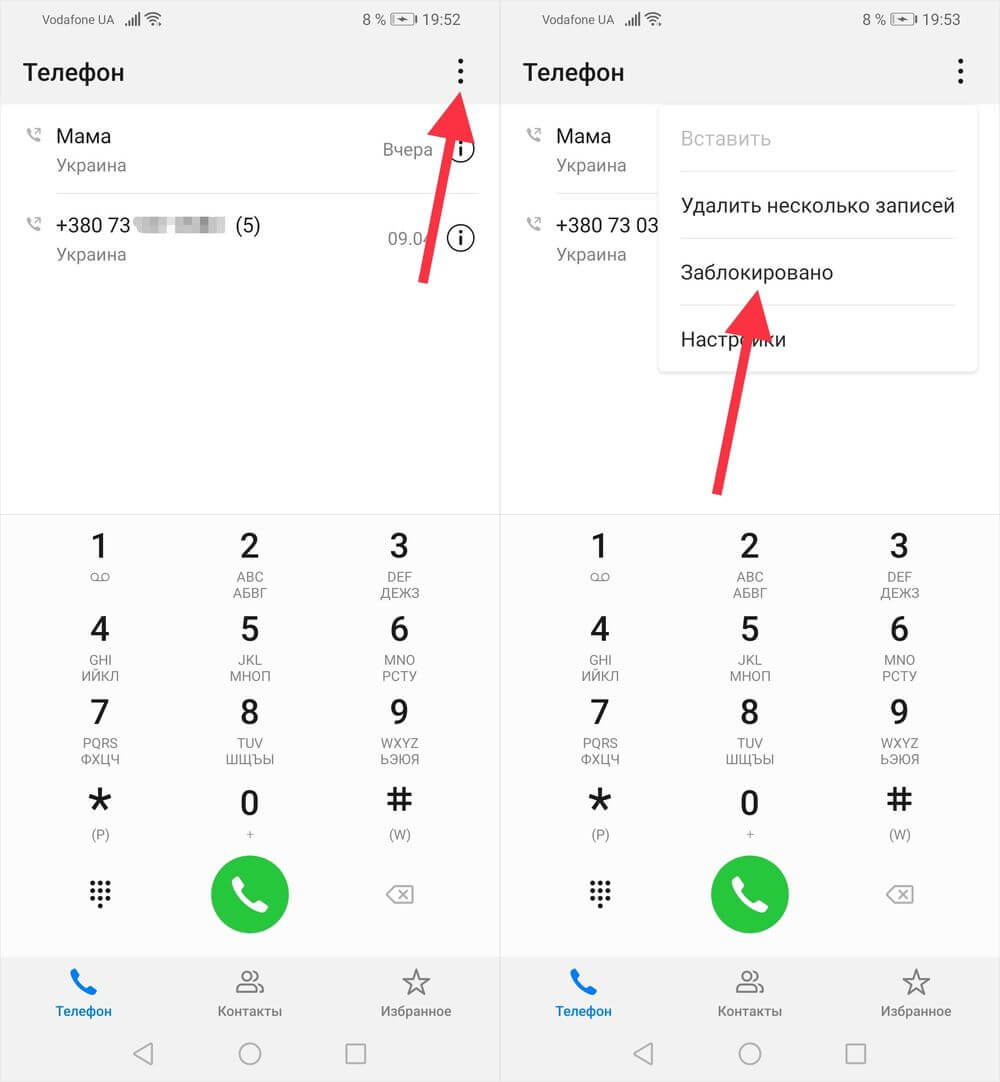
- Откройте программу Диспетчер телефона и в главном меню выберите «Заблокировано».
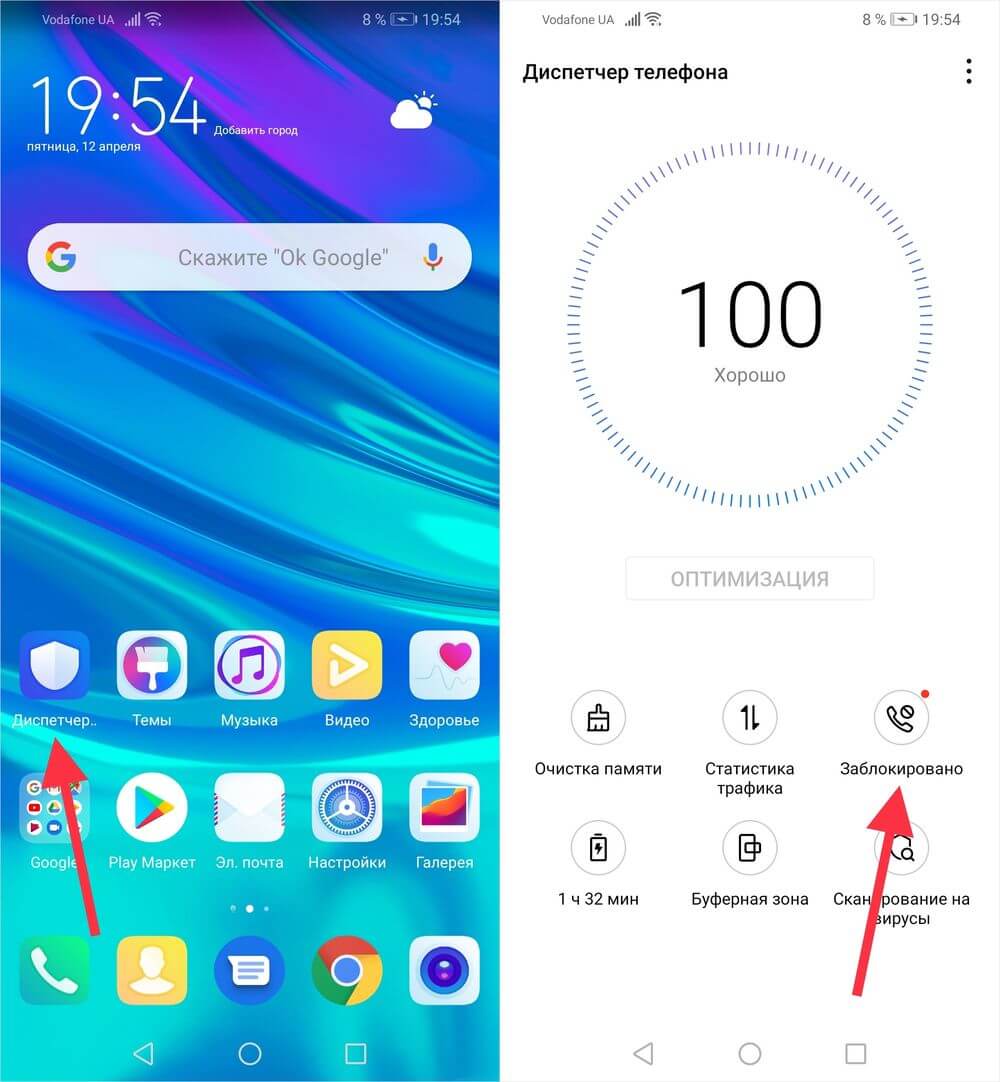
Тут на двух вкладках («Сообщения» и «Вызовы») отображаются заблокированные СМС и звонки, а также время, когда они были произведены. Если кликнуть по кнопке «Правила блокировки», вы перейдете на главную страницу настроек черного и белого списков.
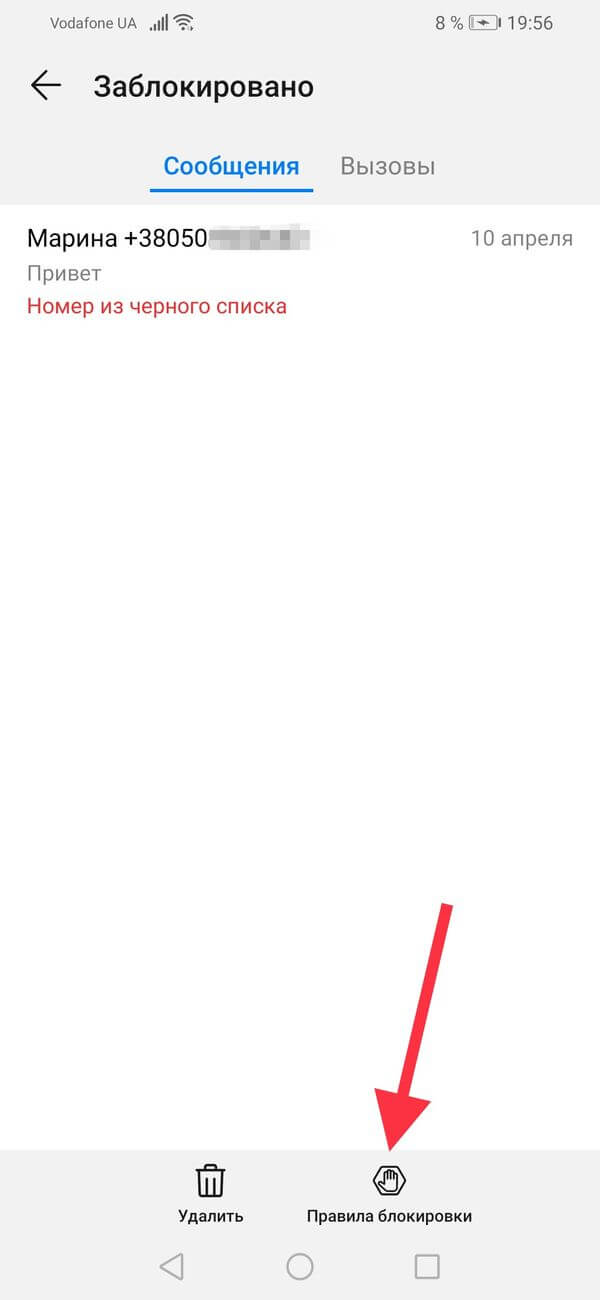
В разделе «Правила блокировки вызовов» можно заблокировать все входящие вызовы, а также все незнакомые или скрытые номера. В «Правилах блокировки сообщений» только один переключатель, активировав который, перестанут поступать СМС с незнакомых номеров.
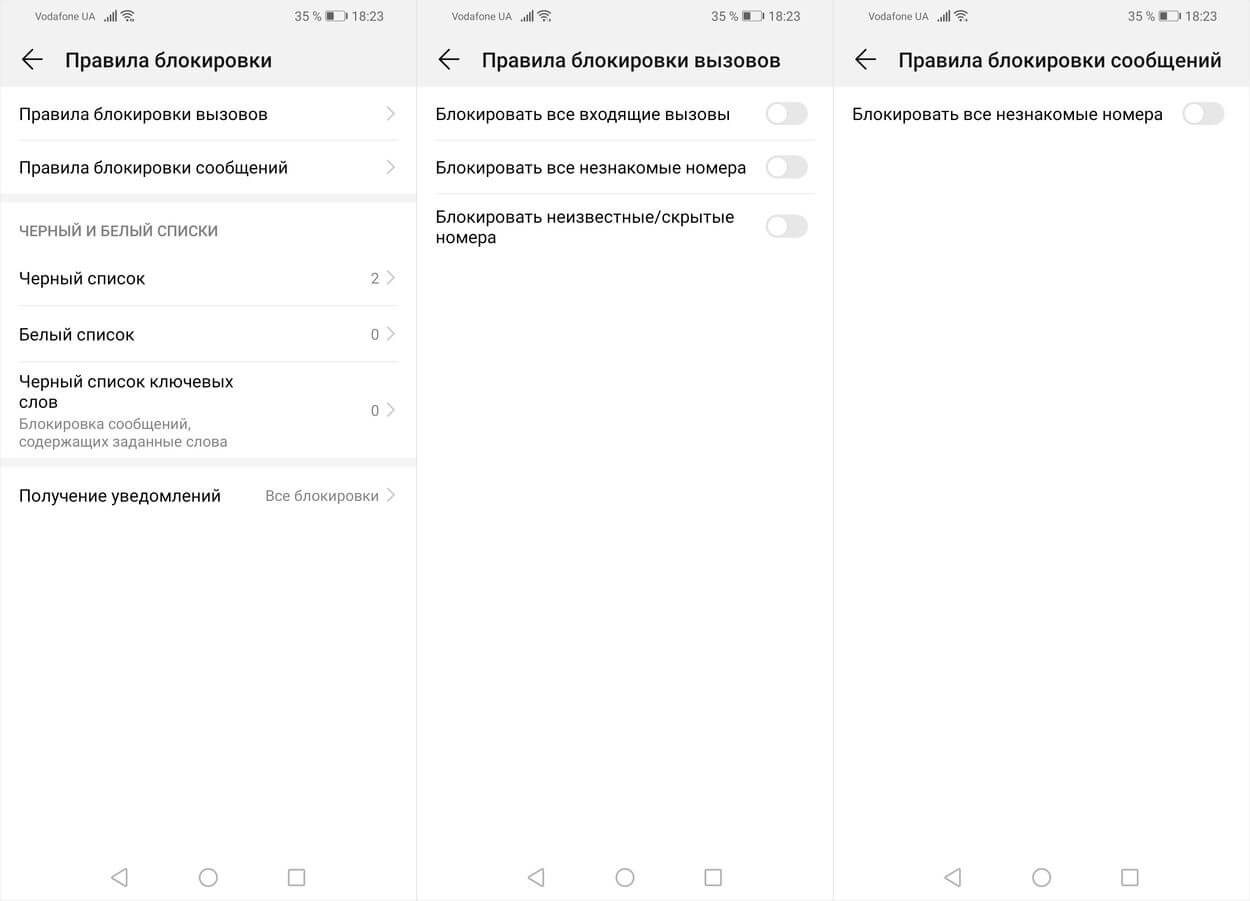
Следом идут настройки черного списка.
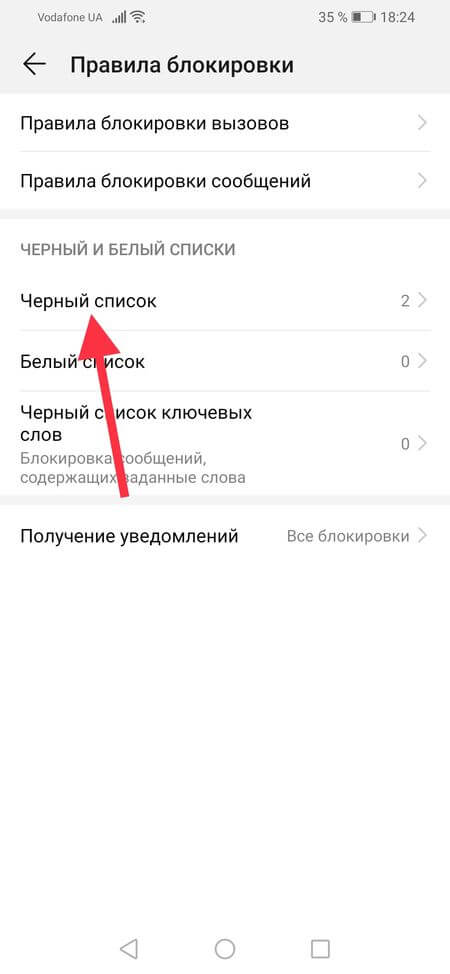
Внизу расположена кнопка «Добавить». Нажмите на нее и раскроется перечень доступных способов блокировки. Вы можете внести номер вручную, добавить его из списка контактов, вызовов или сообщений, а также заблокировать префикс (одинаковое начало номеров). Последняя функция будет полезна, когда нежелательный абонент или организация звонит с похожих номеров, отличающихся только несколькими последними цифрами.
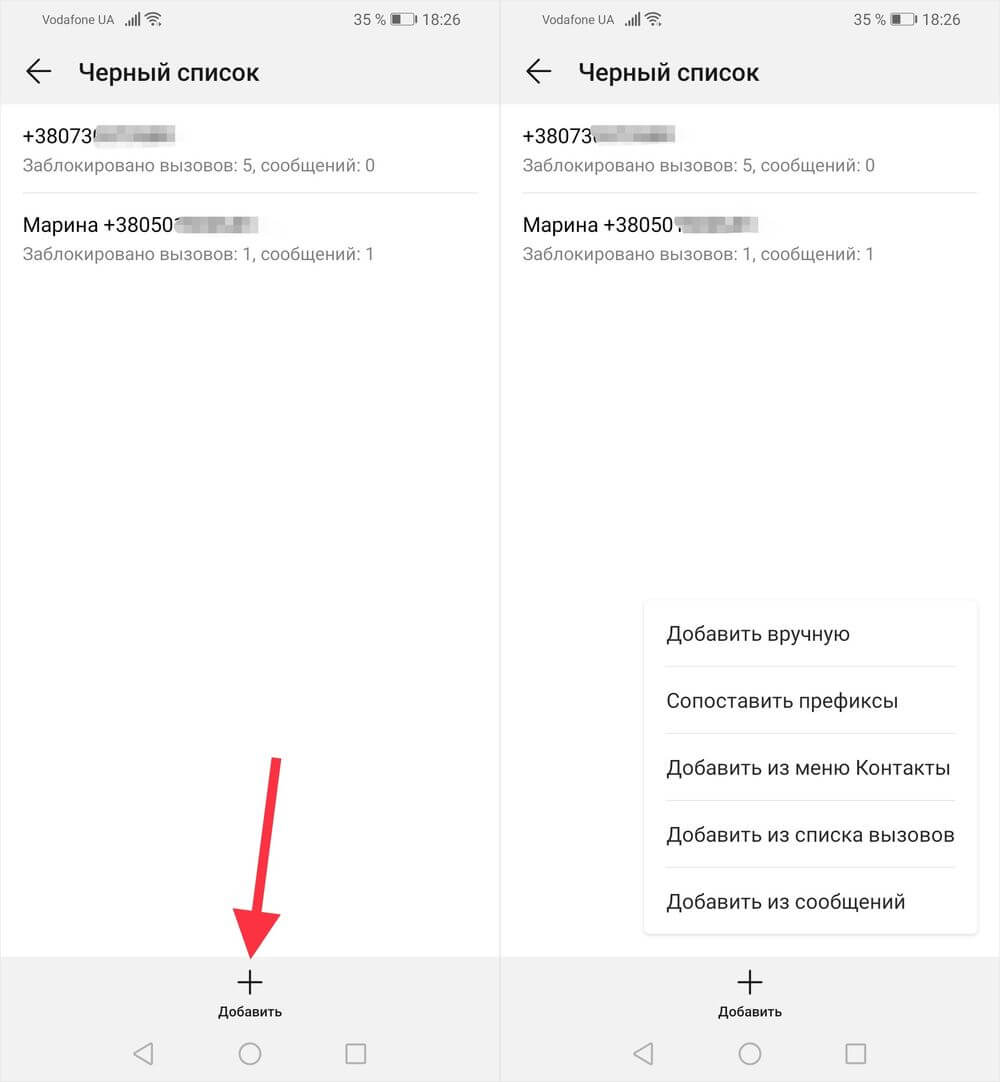
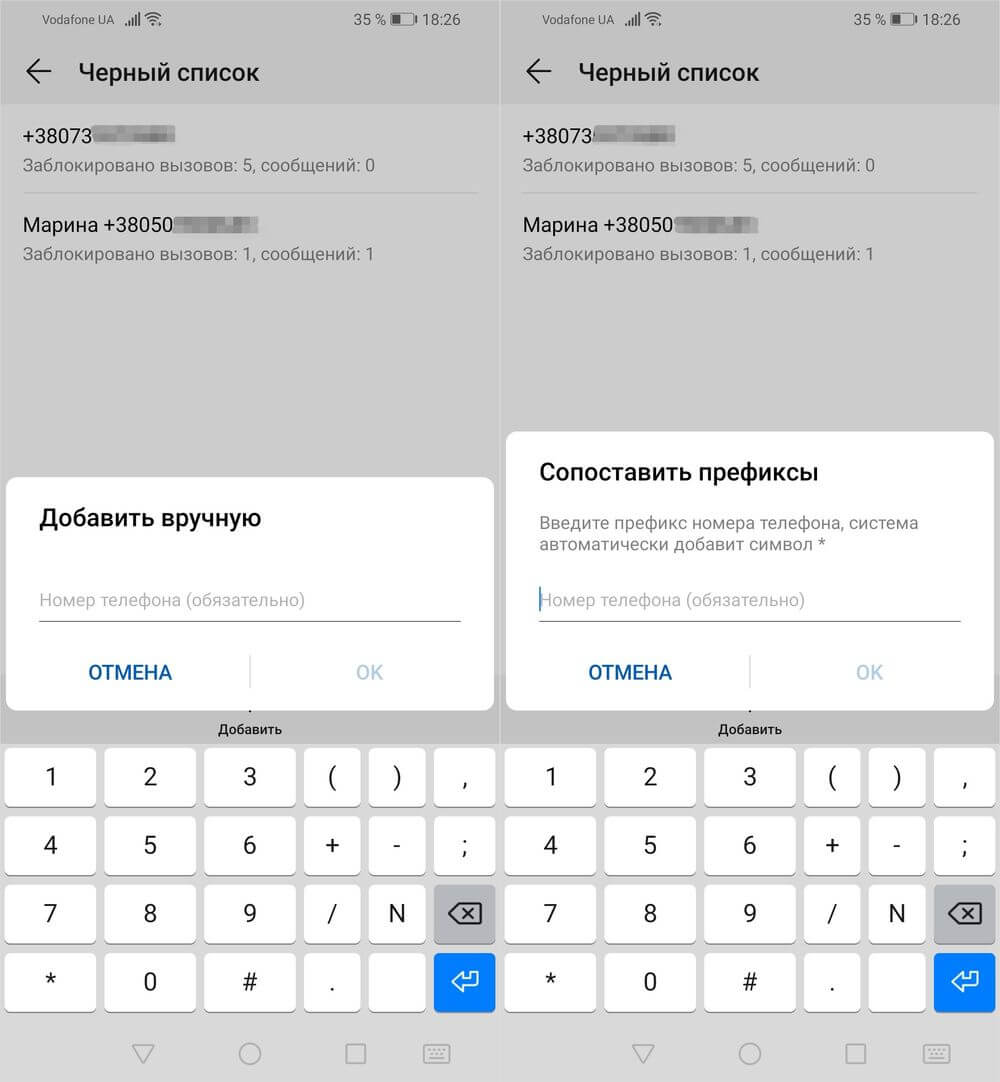
Если хотите разблокировать один или несколько номеров, удерживайте палец на одном из них, затем отметьте нужные номера и нажмите «Удалить». Если нужно, оставьте галочку в чекбоксе «Восстановить заблокированные сообщения» во всплывающем окне и кликните по кнопке «Удалить».

Следом за настройками черного списка идут настройки белого (пригодится, когда номер блокируется из-за блокировки префикса). Абоненты, добавленные в него, смогут звонить вам и писать СМС. Номера можно внести вручную либо добавить из заблокированных вызовов или сообщений.
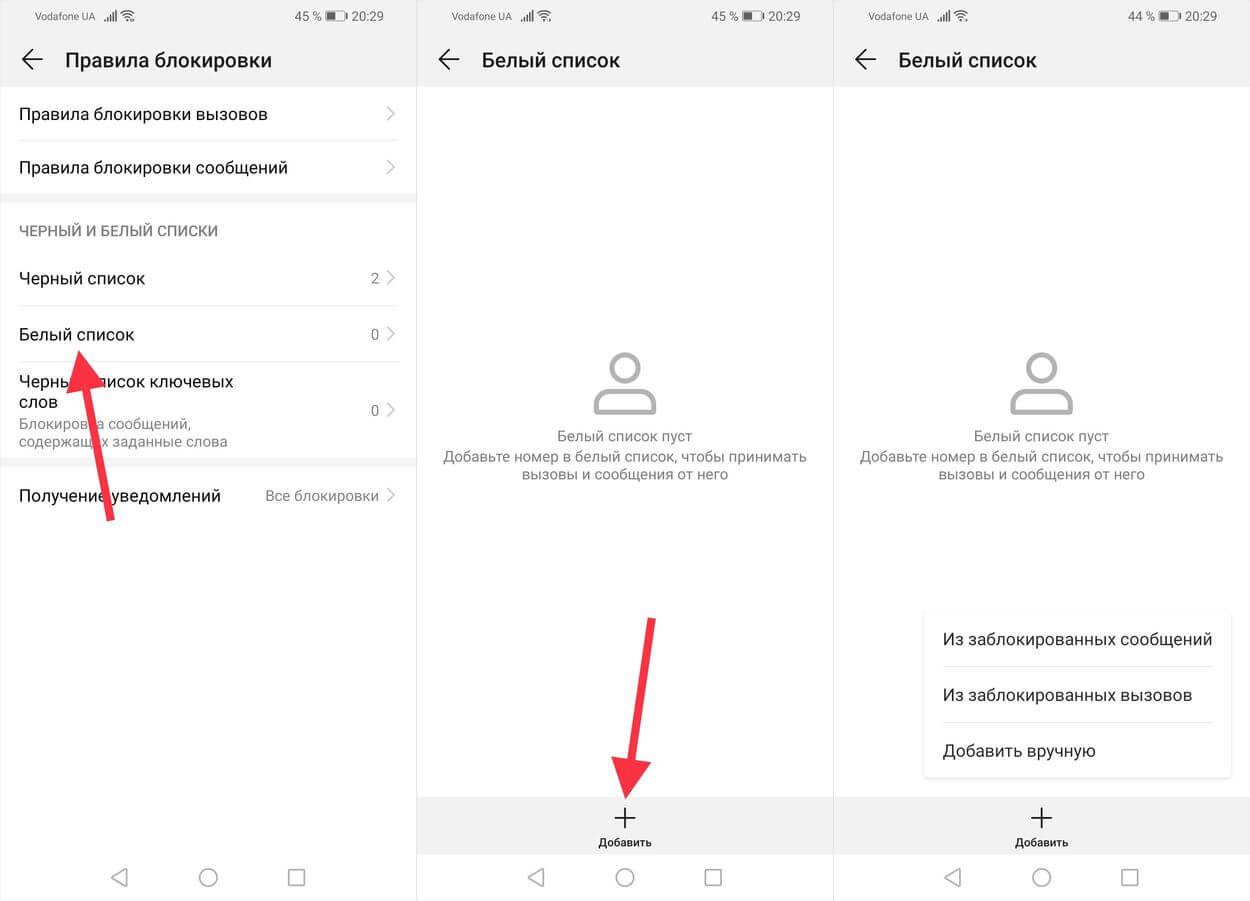
Еще на телефонах Huawei и Honor можно блокировать сообщения, содержащие заданные слова. Для этого в разделе «Правила блокировки» откройте пункт «Черный список ключевых слов», щелкните на кнопку «Добавить» и введите ключевые слова через запятую. Чтобы сохранить, нажмите «ОК».
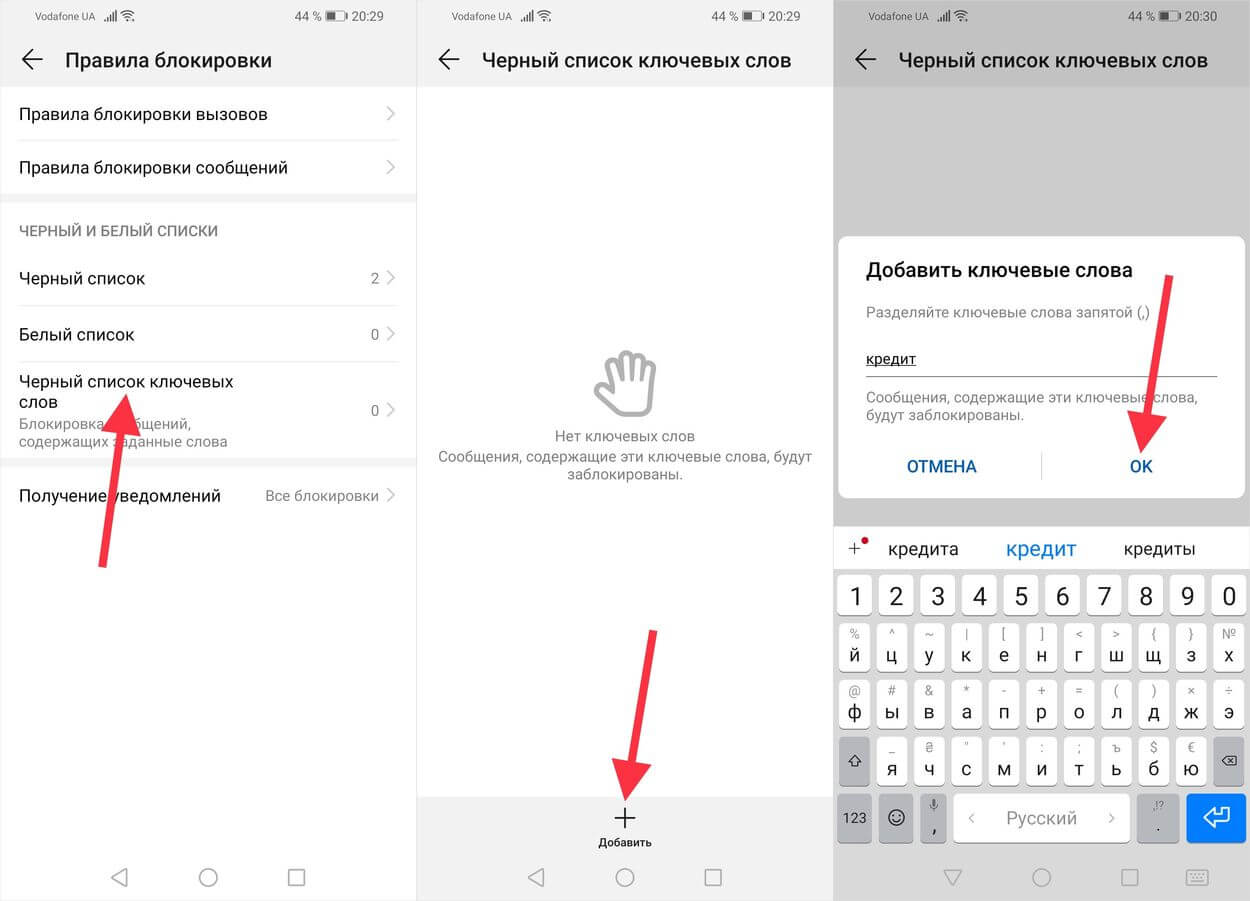
Также настраивается получение уведомлений о блокировках.
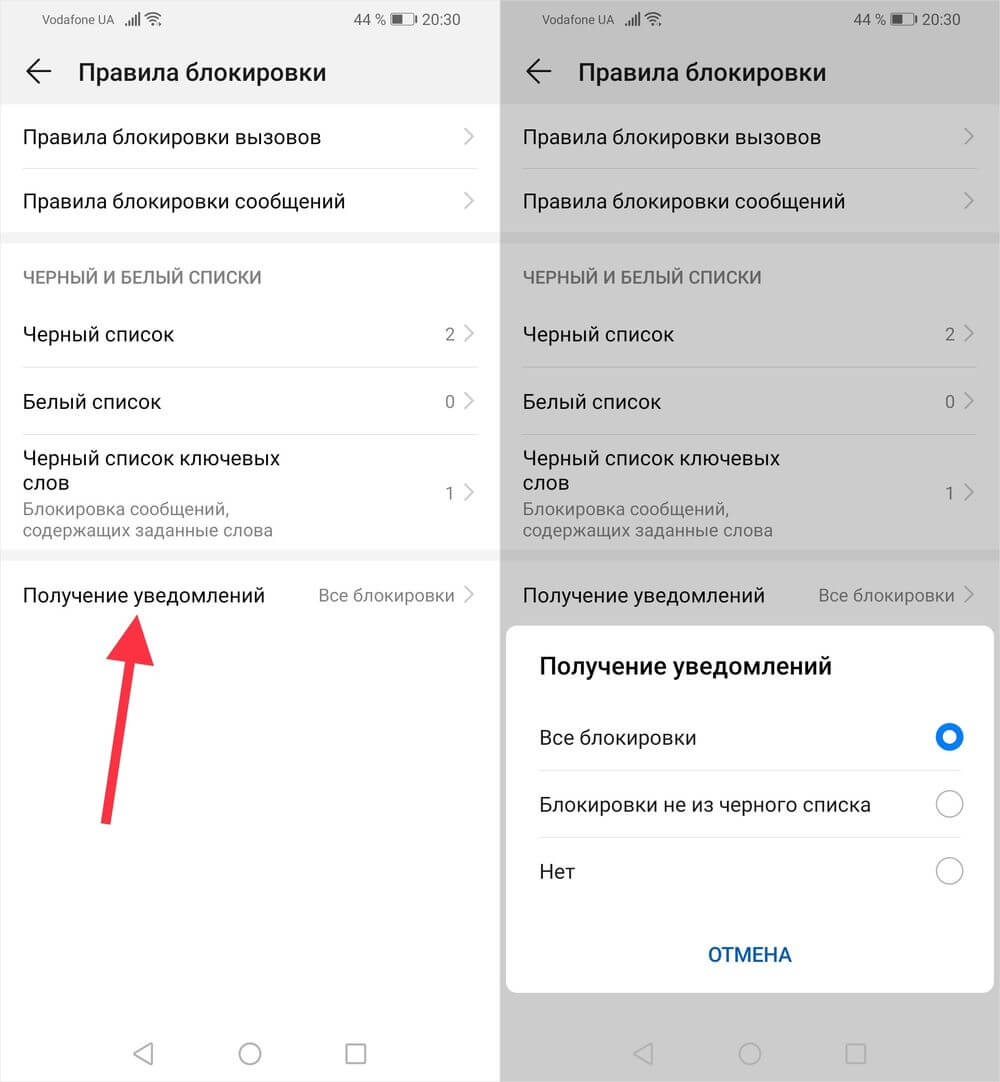
Блокировка спама на Huawei и Honor через приложение Сообщения
В программе Сообщения на смартфонах Хуавей и Хонор тоже реализована блокировка вызовов и входящих СМС. Чтобы внести пользователя в черный список, удерживайте палец на его сообщении, а затем кликните на правую верхнюю кнопку (знак запрета). Во всплывающем окне нажмите «ОК», а если хотите сообщить Google о рекламной рассылке, оставьте галочку в чекбоксе «Спам». После этих действий SMS пользователя сразу пропадут из ленты сообщений.
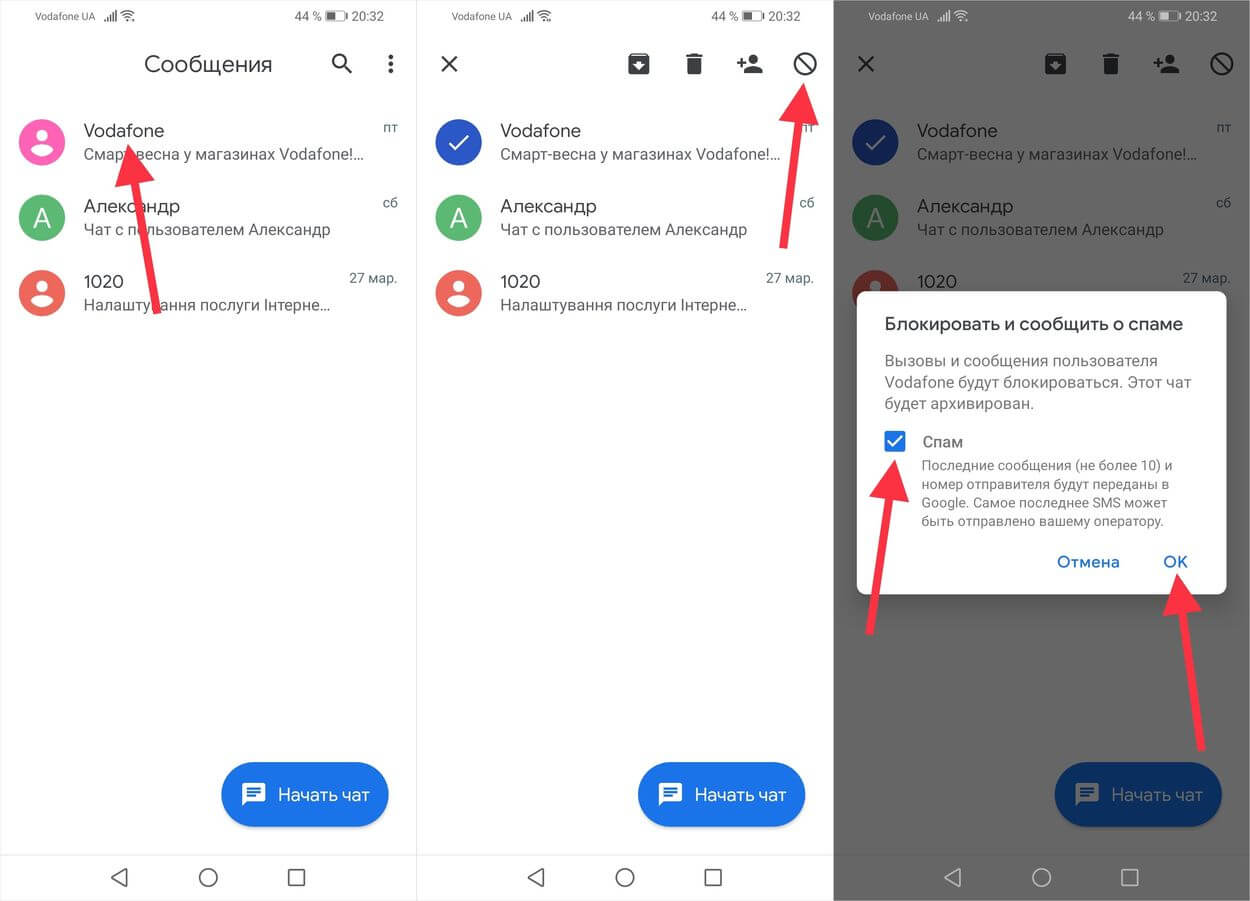
С помощью приложения Сообщения также можно блокировать и разблокировать номера. Чтобы перейти к управлению черным списком, встроенным в интерфейс программы, кликните по трем точкам справа вверху и откройте «Заблокированные контакты».
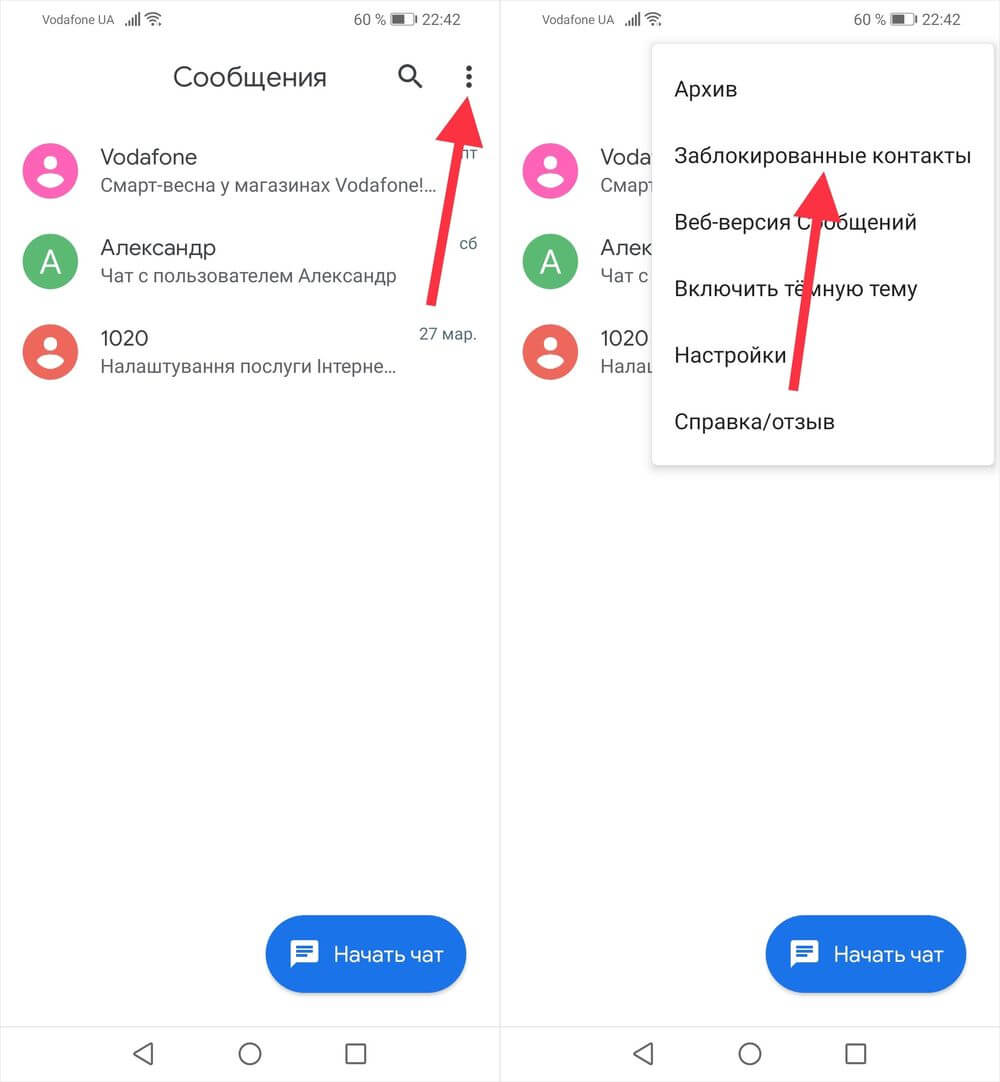
Чтобы внести номер, нажмите «Добавить номер», введите цифры и щелкните по кнопке «Заблокировать».
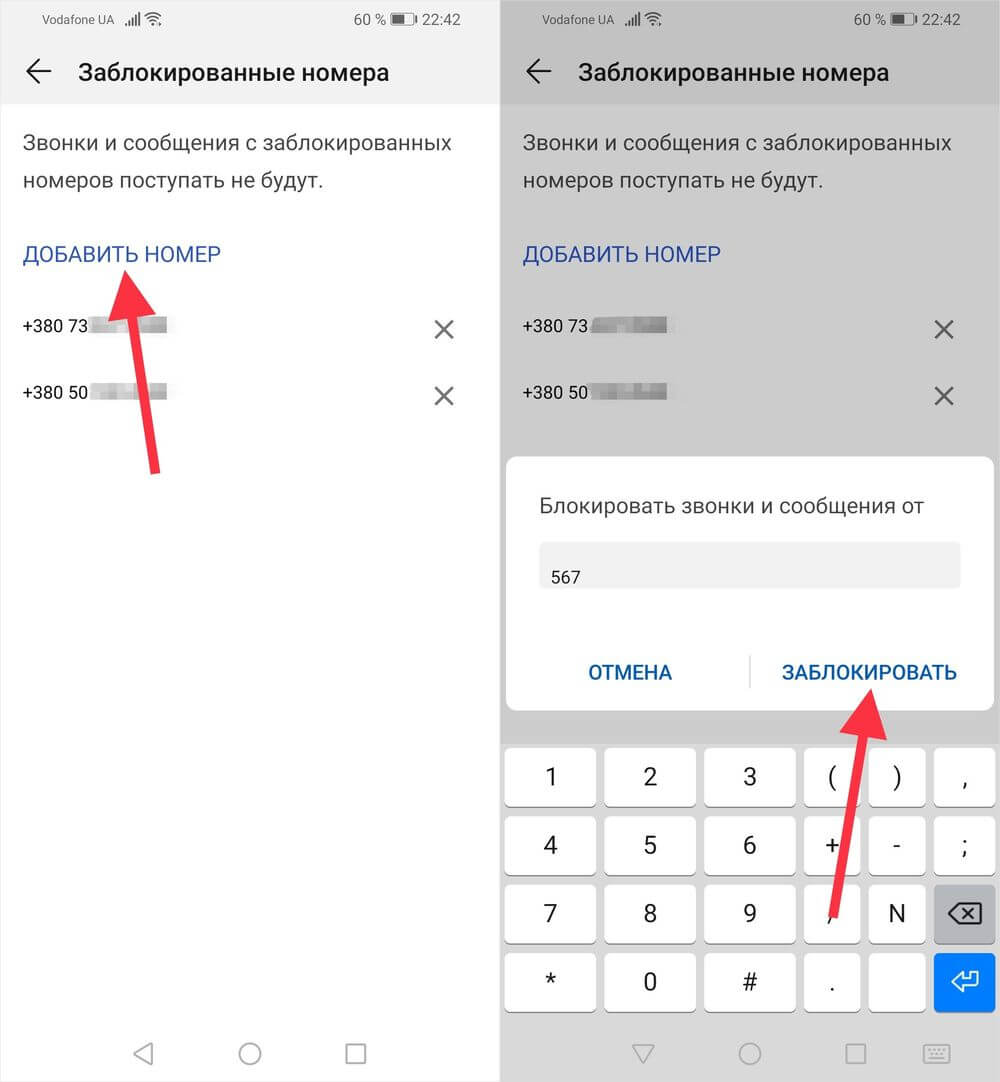
Чтобы удалить пользователя из черного списка, кликните на крестик рядом с его номером и нажмите «Разблокировать».
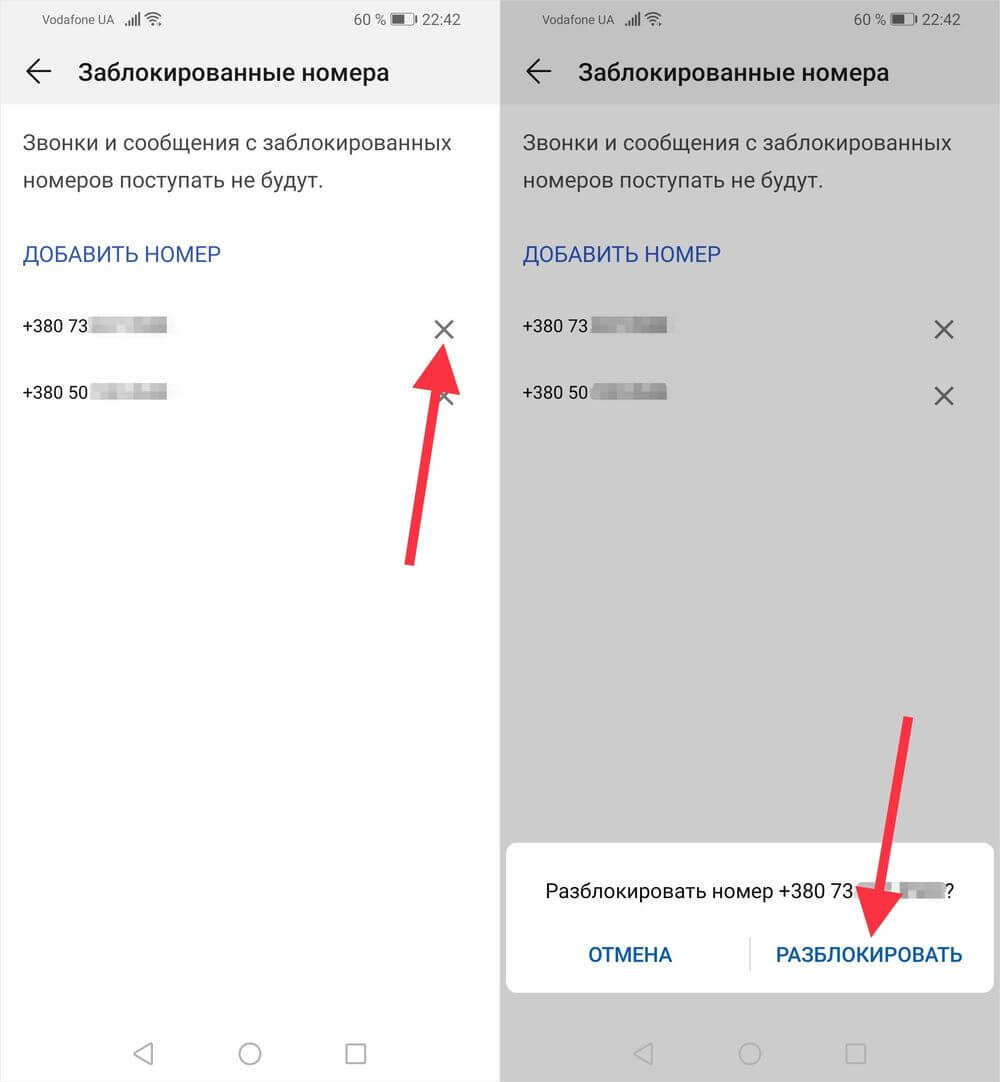
В этой инструкции описаны все способы блокировки вызовов и сообщений на смартфонах Хуавей (Хонор), доступные в EMUI по умолчанию. Также сторонними разработчиками созданы программы, выполняющие функцию черного списка. Они собраны в Google Play на этой странице.
( 4 оценки, среднее 5 из 5 )
 Доброго времени суток!
Доброго времени суток!
В последнее время просто какая-то эпидемия голосового спама: постоянно звонят с предложением взять кредитную карту, подключиться к другому Интернет-провайдеру, какие-то опросы, а иногда и просто тишина в трубке… 😒
Честно говоря, для меня загадка, почему до сих пор не запретят этого делать (по крайней мере всем крупным компаниям), или не заблокируют подобных дельцов на уровне операторов. Хотя, «Если звезды зажигают, значит это кому-нибудь нужно…».
В общем, одним из решений этой проблемы может стать настройка телефона в спец. режим: он будет сбрасывать все вызовы с неизвестных номеров — то есть тех, которых нет в вашей записной книжке (что не занесены в контакты).
Все нужные настройки можно задать достаточно быстро: на всё-про-всё уйдет порядка 2-3 мин. Собственно, в этой заметке приведу несколько способов, как это всё можно сделать. 👌
Итак…
*
Содержание статьи
- 1 Варианты блокировки
- 1.1 Для Samsung
- 1.2 Для Huawei (Honor)
- 1.3 Для Xiaomi
- 1.4 «Чистый» Андроид (Bright & Quick, Google Pixel/Nexus, LG и пр.). Черный и белый списки
- 1.5 Универсальный вариант (с помощью спец. приложений)
- 1.6 С помощью услуги мобильного оператора
- 1.7 Пару слов о режиме «Не беспокоить»*

→ Задать вопрос | дополнить
Варианты блокировки
Для Samsung
Начну заметку с Samsung — одного из лидеров на рынке мобильных гаджетов (если можно так сказать…). Тем более, что у их современных смартфонов (после 2019г. выпуска) в ПО уже есть встроенная нам функция.
Как ее задействовать: сначала необходимо открыть телефонную книгу (см. пример ниже 👇).

Нажимаем по значку «Телефон»
Далее кликнуть в углу по «трем точкам» и открыть настройки вызовов.

Телефон — настройки
В разделе «Блокировка номеров» есть спец. опция для ограничения неизвестных и скрытых номеров — ее необходимо перевести в режим вкл. 👇
Собственно, на этом всё! 😉

Настройка вызовов — блокировка номеров
*
Для Huawei (Honor)
Одни из самых популярных аппаратов на нашем рынке (наряду с Samsung). В их ПО уже есть встроенные функции для решения подобной задачи (что не может не радовать 😊).
Как это делается:
- сначала нужно открыть журнал звонков (просто нажмите на значок с «трубкой»);
- далее в верхнем меню выбрать значок с «тремя точками» и перейти в меню «Заблокировано»;
- после перейти в раздел «Правила блокировки вызовов».

Правила блокировки вызовов
В этом разделе можно включить блокировку всех незнакомых и скрытых номеров. После этого все звонки с номеров, которых нет в вашей телефонной книге, будут сбрасываться (им будет посылаться сигнал «линия занята»).

Блокировать все незнакомые номера
Таким образом, эти звонки и вас не будут отвлекать, и линию никто не будет занимать…
*
Для Xiaomi
Еще один очень известный китайский бренд. В их ПО также есть подобная опция, правда, задается она несколько иначе:
- сначала нужно открыть «Настройки» и открыть раздел «Приложения»;
- далее перейти в подраздел «Системные приложения / Настройки вызовов / Настройки антиспама / Блокировка вызовов». См. скриншот ниже;
- после активируйте блок от незнакомых и скрытых номеров (пример ниже).

Блокировать вызовы от незнакомых (Xiaomi)
*
«Чистый» Андроид (Bright & Quick, Google Pixel/Nexus, LG и пр.). Черный и белый списки
Если у вас аппарат не от Samsung, Xiaomi или Huawei — скорее всего в нем нет встроенных функций для блокировок вызовов. Но отключить все нежелательное можно и с помощью функции «Не беспокоить»* на «чистом» Android (к тому же есть способ с установкой спец. приложения, о нем в следующем разделе статьи).
Итак:
1) сначала переходим в раздел «Настроек» и открываем раздел «Звуки и уведомления / Режимы оповещения».

Звуки и уведомления — режимы оповещения
2) После переводим режим уведомления в «Только важные оповещения» и указываем, что к ним относятся только ваши «контакты». Как это выглядит показано на примере ниже.

Только важные оповещения (Android 6.0)
Кстати!
В более новых версиях Android (8.0/9.0) это меню может выглядеть несколько иначе. Необходимо открыть раздел настроек «Звуки» и включить режим «Не беспокоить» (причем, среди приоритетных вызовов поставить «Контакты», пример ниже).

Не беспокоить (Android 9.0)
3) Кроме этого, есть в настройках Android черные и белые списки. Их составление может быть несколько утомительным, но тем не менее, способ-то в некоторых случаях весьма рабочий…
Чтобы задействовать его: зайдите в меню набора номера (просто нажмите на ✆), после нужно щелкнуть по трем точкам и перейти в «Настройки».

Настройки вызовов
Далее воспользуйтесь одним из меню:
- либо «Черный список» — все, кто в него занесен, не смогут дозвониться до вас;
- либо «Разрешенные номера» — все, кто не находятся в этом списке, не смогут вас побеспокоить.

Черный список и разрешенные номера (белый список)
*
Универсальный вариант (с помощью спец. приложений)
Если с помощью встроенных функций (представленных выше) вам не удалось решить проблему — можно прибегнуть к спец. приложениям. Их арсенал функций гораздо богаче, чем простая блокировка… Пару из них приведу ниже.
Черный список
Ссылка на Play Google: https://play.google.com

Блок SMS и звонков с неизвестных номеров
Приложение «Черный список» предназначено для быстрой и простой блокировки любых нежелательных звонков и SMS (как просто с неизвестных номеров, так и по вашим созданным спискам).
Отмечу, что звонки блокируются тихо и без каких-либо оповещений на экране телефона (т.е. вы можете не отвлекаться и спокойно работать за аппаратом в это время).
Также нельзя не отметить и наличие фильтров, которые позволяют блокировать все звонки с номеров, начинающихся с определенных цифр (иногда и это нужно).
В общем, рекомендую к знакомству!
*
Не звони мне — блокиратор звонков
Ссылка на Play Google: https://play.google.com

Блокировка всех подозрительных номеров
Это приложение отличается прежде всего тем, что в его арсенале есть база данных «плохих» номеров (в том числе она формируется другими пользователями, когда они ставят оценку (впрочем, это можете делать и вы)). Благодаря такой вот «социальной защите» все плохие номера очень быстро попадают в стоп-лист, и вы защищены от них.
Что касается блокировок, то приложение может:
- заблокировать все незнакомые и скрытые звонки;
- заблокировать исходящие вызовы на платные и заграничные номера;
- блокировать работу с номерами, у которых низкая оценка от других пользователей;
- использовать и работать по вашим собственным черным спискам.
Важно: приложение не блокирует номера, занесенные в ваш список контактов.
*
С помощью услуги мобильного оператора
У большинства мобильных операторов 👉 в личном кабинете есть спец. услуги, помогающие ограничить «назойливые» номера. Например, в Мегафоне есть услуги «Черный список» и «Супер-АОН».
За небольшую плату в месяц можно активировать подобные «штуки» и существенно разгрузить свою линию…

Черный список — Мегафон услуги
Этот способ (на мой взгляд) больше актуален для тех аппаратов, на которые нельзя установить сторонние приложения.
*
Пару слов о режиме «Не беспокоить»*
Несмотря на то, что практически во всех современных версиях Android есть функция «Не беспокоить» — не могу не отметить, об одном ее отличии от функции блокировки.

Опускаем шторку и включаем режим «не беспокоить»
Так вот, при задействовании «Не беспокоить» звонящий вам абонент будет слышать длинные гудки, а ваш телефон будет «молчать». Разумеется, телефонная линия при этом будет занята (никто другой вам дозвониться в это время не сможет).
При блокировке же — звонящий вам абонент сразу же услышит короткие гудки. С одной стороны это даже лучше: ваша линия не будет занята всяким спамом, и кто-то другой сможет дозвониться, с другой же — звонящий быстро может догадаться, что он занесен в черный список.
Сказать какой вариант и когда будет лучше — затруднительно… Все зависит от того, кого вы блокируете:
- если это знакомый вам человек — то, наверное, режим «Не беспокоить» будет предпочтительнее в большинстве случаев (так он не сразу поймет, что занесен в черный список…);
- если это откровенный «спам» — то лучше полная блокировка (чтобы не занимали линию).
*
На этом пока все… Иные решения — приветствуются в комментариях!
Удачи!
👋
Первая публикация: 10.07.2019
Корректировка: 15.11.2022


Полезный софт:
-

- Видео-Монтаж
Отличное ПО для создания своих первых видеороликов (все действия идут по шагам!).
Видео сделает даже новичок!
-

- Ускоритель компьютера
Программа для очистки Windows от «мусора» (удаляет временные файлы, ускоряет систему, оптимизирует реестр).
